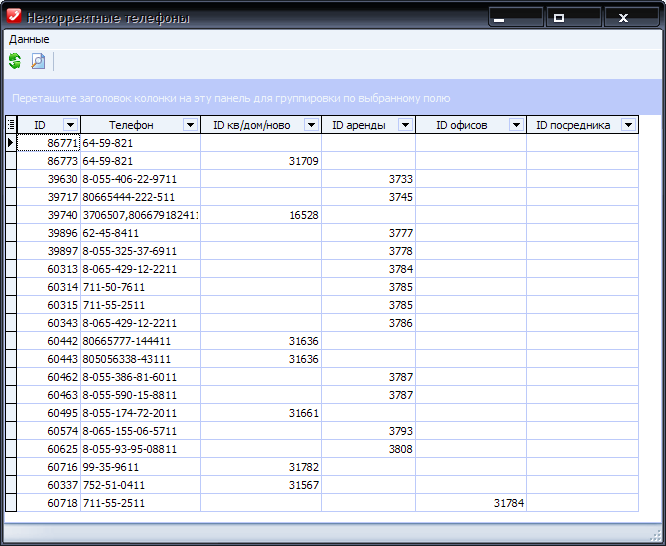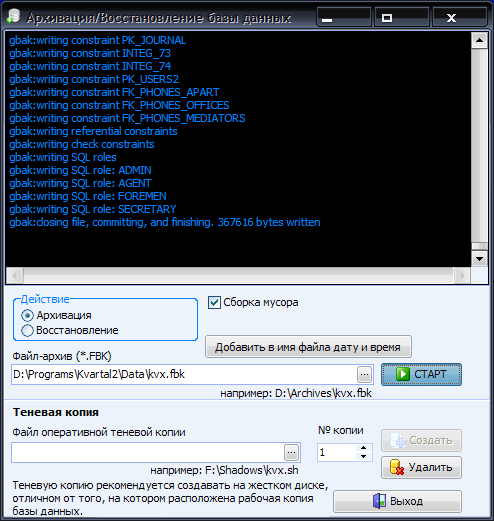ПРОГРАМА З НЕРУХОМОСТІ БЕЗКОШТОВНО - Квартал ПРО
Сортировка. Группирование. Фильтрация.
Группирование записей в таблицах
Записи можно группировать по любому полю (столбцу) или сразу по нескольким. Панель группировки расположена сразу над таблицей и имеет тёмный цвет с надписью «Перетащите заголовок колонки на эту панель для группировки по выбранному полю». Чтобы отменить группировку, перетащите левой кнопкой мыши с панели группировок кнопочки заголовков обратно в таблицу (НЕ в заголовок). Если перетащить кнопки в таблицу, то заголовок вернётся на своё место.
На изображении видно, что записи сгруппированы по полю "Операция". Слева, в служебном поле, есть кнопки "+" и "-" возле названия каждой группы. Эти кнопки служат для разворачивания и сворачивания групп.
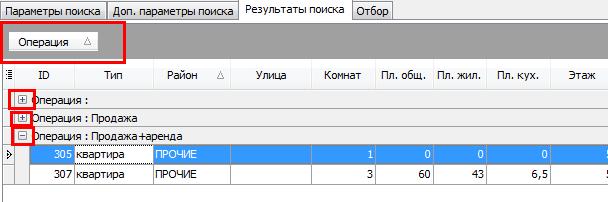
Группирование по нескольким полям (столбцам):
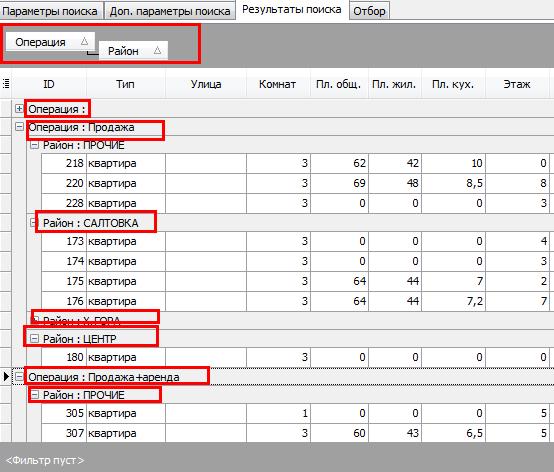
Чтобы отменить группировку записей, перетащите заголовок столбца с группировочной панели обратно в таблицу и отпустите кнопку мышки.
Сортировка записей.
В любой таблице наших программ по недвижимости есть сортировка записей. Записи Вы можете отсортировать по любому столбцу и в любом направлении. Даже по нескольким столбцам одновременно. И каждый столбец может быть отсортирован в любом направлении - по убыванию или по возрастанию. Для сортировки достаточно лишь щёлкнуть левой кнопкой мышки по заголовку столбца. Если Вы опять щёлкните по этому же столбцу то направление сортировки изменится. Для сортировки по нескольким столбцам удерживайте клавишу Shift на клавиатуре и щелкайте левой кнопкой мышки по заголовкам столбцов. Таблица запоминает, по каким столбцам пользователь сортировал. Поэтому для отмены сортировки используйте Ctrl+клик по нужному заголовку столбца. Ниже на снимке окна видно, что таблица отсортирована по трём полям: Тип, район и улица. При чём улица по убыванию, а район и тип по возрастанию.
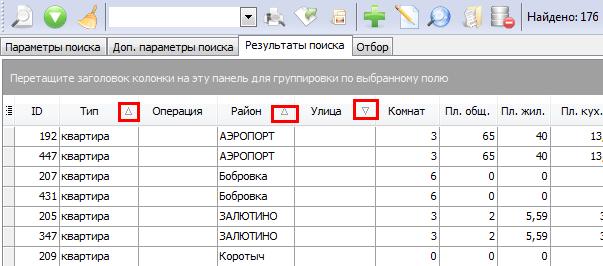
Фильтрация записей в таблице.
В заголовке каждого столбца есть кнопка. Наведите курсор мышки на заголовок какого-нибудь столбца и кнопка фильтра появиться справа от названия столбца.
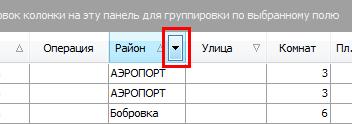
Фильтр в заголовке работает только когда загружена информация в таблицу.
Щёлкните левой кнопкой мыши по кнопке в заголовке любого столбца. Появится выпадающий список с переключателями и возможными значениями. Щёлкаете мышкой по переключателям для выбора значений фильтра.
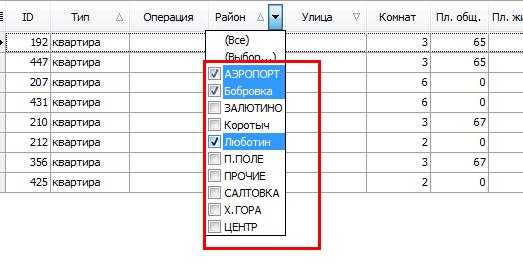
Программа сразу будет фильтровать записи в таблице. Можно фильтровать записи одновременно по нескольким столбцам. Для отмены фильтра опять щелкните по кнопке фильтра в заголовке столбца и выберите пункт (Все...) или в самом низу таблицы (в подвале таблицы) нажатием на кнопку удалите/отмените полностью весь фильтр.
Также можно воспользоваться Конструктором фильтров. Нажмите кнопку «Настройка...», которая расположена внизу справа таблицы. Появится окно визуального построителя фильтров. Нажмите кнопку для добавления нового условия. Выберите поле таблицы, по которому нужно фильтровать (зелёный цвет), например, поле «Тип», выберите условие (коричневый цвет), например, «Похоже», введите значение (синий цвет), например %жилая% (учитывайте знаки процентов).
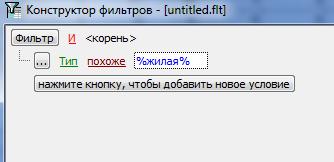
Обратите внимание на знаки процентов, которые заменяют любые символы. Нажмите кнопку "Применить". В таблице будут показаны только те записи, в поле Тип, у которых имеется значение «жилая». Таким образом, можно добавлять разные условия фильтрации. Кроме того можно сохранять условия фильтрации в окне конструктора фильтров. Для этого используйте кнопку «Сохранить как…», для восстановления сохранённого ранее фильтра используйте кнопку «Открыть…».
Знак процента в значении (синий цвет) заменит любое сочетание символов. Знак нижнего подчёркивания заменит один любой символ.
С помощью конструктора фильтров можно строить самые сложные условия для вывода в результаты нужной информации.
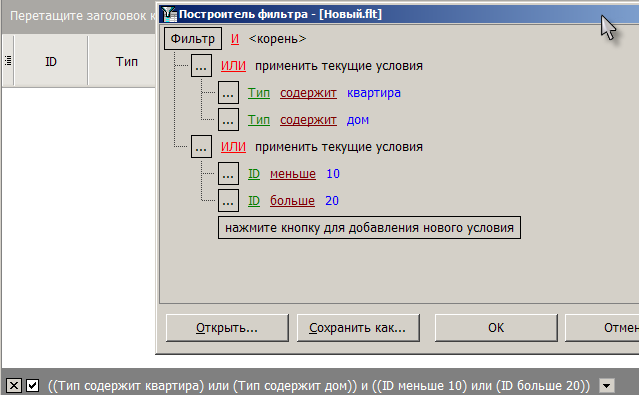
В конструкторе фильтров можно использовать многоступенчатые, вложенные и сгруппированные условия с использованием операндов И / ИЛИ, больше, меньше, больше или равно, меньше или равно, похоже, не похоже, пустое, непустое т.д.
Не закрывая фильтра, можно нажать кнопку Применить. Условия сразу будут применены и внизу таблицы будут показаны условия.
Если внесли в фильтр ва%, то будут показаны все записи, начинающиеся с символов ва.
Если внесли в фильтр %ва, то будут показаны все записи, заканчивающиеся символами ва.
Видео можно посмотреть здесь >>
Смотрите также:
Фильтрация и контекстный поиск >>
Доп. информация по работе с фильтрами>>>
Работа с фото и документами
Добавление фото, документов и других файлов в программу по недвижимости Квартал ПРО
Окно добавления объекта недвижимости имеет 3 вкладки. На первой закладке пользователь вносит информацию по объекту недвижимости, такую как цена, район, улица, номера контактных телефонов и т.д. На второй вкладке можно работать с пользовательскими полями (дополнительные атрибуты), на третьей - можно просмотреть информацию по фотоснимкам/ документам или планировке, если таковые имеются. Можно добавлять не только фото, но и видео или любые другие типы файлов.

Принцип работы с фотоснимками/документами таков, что сами файлы НЕ хранятся физически в базе данных. Файлы находятся на диске (винчестере, HDD). По умолчанию всё хранится в папке \Документы\Kvartal Pro\Photo\. Если с базой работают несколько копий программ(несколько пользователей по сети), то можно сделать в локальной сети общую папку и дать доступ к этой папке тому или иному пользователю, подробнее о работе с фото по сети здесь >>. В настройках программы (меню "Сервис->Параметры...-> закладка Документы/Фотоснимки "). В программе имеется настройка путей к фотоснимкам. При чём путь к аренде может быть один, а квартирам - другой, к офисам - третий, т.е. все фотоснимки разделены на модули программы, как и сама программа, но посредники не могут иметь фотоснимков, не предусмотрен такой функционал.
Это видно и из снимка окна:

У каждого поля ввода есть справа 2 кнопки. См. верхний снимок. Первая кнопка со знаком + (плюс) подставляет автоматически путь к фотоснимкам. Вторая кнопка со знаком ... (многоточие) предложит пользователю выбрать папку, где будут храниться или уже хранятся фотоснимки/планы/документы объектов недвижимости. После установки путей нажмите кнопку "Применить" для сохранения информации. При этом, если папки ещё не были созданы на диске, то программа Квартал попытается их создать.
Как "привязать" один или несколько фотоснимков к определённому объекту недвижимости. Начнем с того, что объект недвижимости имеет Код (ID). При добавлении/редактировании объекта, ему назначается Код (ID) объекта (смотрите поле ID) на форме добавления. Пусть это будет 17277. Допустим, это объект недвижимости "Квартира". Итак в итоге требуется добавить фотоснимки к существующей квартире с кодом 17277. Найдите квартиру 17277 в прогремме, используя форму поиска квартир (меню "Квартиры/Поиск квартир...") или воспользуйтесь поиском по ID на главной форме приложения. В таблице результатов поиска дважды щёлкните по записи для открытия формы редактирования. На форме редактирования или на форме поиска нажмите кнопку "Создать папку для фотоснимков", кнопка находится внизу на панели.

Программа автоматически создаст папку и сразу же откроет её в новом окне "Проводник Windows" для того, чтобы Вы смогли скопировать в неё фотоснимки, план(ы) или документы объекта. Эта папка (17277) может в себе содержать ещё подпапки, такие, как photo, plan или docs и т.д. на Ваше усмотрение, чтобы можно было разделять фотоснимки на категории или комнаты: план, ванная, кухня и т.д. Также можно документы хранить в отдельной подпапке.
Такая же кнопка для создания открытия папки фото и документов есть и на форме поиска или меню "Данные -> Открыть/создать папку для фото или документов":

Добавление фотоснимков для нового объекта недвижимости происходит на 99% так же, как и при редактировании существующего. Выберите, например, меню "Квартиры->Добавить", Вы увидите, что будущей квартире уже присвоен код ID, можете заполнить все поля и нажать кнопку создания папки для фотоснимков. Всё остальное точно так, же как и описано выше при редактировании. Не забывайте сохранить в базу сам объект недвижимости (информацию о нём).
Внутри можно создавать вложенные папки и в этих папках тоже другие вложенные папки:

Закончив добавление/редактирование объекта недвижимости. Сохраните данные, т.к. в программе имеется поле-переключатель, которое определяет наличие фотоснимков объекта недвижимости.

Проверка.
Выполните поиск этого объекта недвижимости. В окне результатов щелкните левой кнопкой мыши по этой строке дважды. Откроется окно редактирования объекта недвижимости. Слева внизу будут видны уже не одна, а две закладки.


Перейдите на закладку "Фото, документы". Внизу будет таблица со списком найденных файлов (документы, фото, планы, видео и т.п.), вверху окно предварительного просмотра записи.
Дважды щелкнув по фотоснимку левой кнопкой мыши, можно открыть окно просмотра фотоснимка на весь экран.
Примечание. В настройках программы есть переключатель, который определяет поведение формы редактирования, когда пользователь открывает объект для редактирования или просмотра полной информации. Если переключатель включен и объект имеет фотоснимки, то при открытии формы редактирования сразу будет открыта закладка с фотоснимками. Для включения этого переключателя, откройте параметры программы (меню Сервис->Параметры). На закладке Основные включите переключатель "При редактировании сразу открывать закладку с фотоснимками".
Внимание. Для пользователей сетевой версии Квартал ПРО.
Папки с фото и документами могут храниться на общем сервере. Для этого на компьютере-сервере создайте общую папку, например, photo, в ней подпапки для модулей (Квартиры, Дома, Аренда и т.д.). Папку photo нужно сделать общей и дать всем пользователям права на чтение, удаление и на запись.
Например, имя сервера - server21, тогда в настройках программы на закладке "Документы и фото" на клиентских местах нужно прописать UNC путь вида: \\server21\foto\apart\, \\server21\foto\houses\, \\server21\foto\arenda\ и т.д.
Читайте также:
Просмотр фото (эскизов) на формах поиска, подробнее здесь >>
Работа с фото и документами по сети >>
• • • • • • • • • • • • • • •
Некорректные телефоны
Некорректными считаются телефоны те, которые не соответствую некоторым правилам/условиям хранения номеров телефонов в базе данных Квартал ПРО, например, присутствие букв, пробелов или тире в номере телефона. В номере телефона должны быть только цифры.
Выберите "Спревочники/Некорректные телефоны" в главном меню программы. В появившемся окне нажмите кнопку "Обновить".
Если в таблице появятся записи, то откорректируйте только номера телефонов так, чтобы в номерах были только цифры.
Для редактирования ячейки используйте клавиши F2 или Enter. Для сохранения и подтверждения используйте Enter.
Если номера телефонов, которые не имеют привязку ни к одному из модулей, то их можно удалить.
Как понять, что телефон не имеет привязки ни к одному из модулей? Все ID-поля пустые:
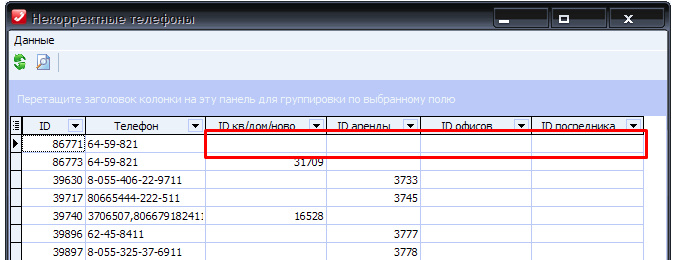
Т.е. телефон не принадлежит ни покупателю, ни посреднику, ни продаваемому объекту недвижимости.
Выделите один или несколько телефонов и нажмите на клавиатуре Ctrl+Del для удаления записей из таблицы некорректных телефонов.
Резервное копирование базы в Квартал ПРО
Резервное копирование базы данных реализовано на случай краха операционной системы, также может быть повреждён диск, где расположена база данных.
База данных по умолчанию хранится в файле \Документы\KvartalPro4\Data\KVX.FDB
В папке \Документы\KvartalPro4\Настройки\ хранятся почти все настройки программы.
Если пользователь выполняет сложные коррекции в справочниках или какие-то опасные манипуляции с данными, как то физическое удаление данных, то также следует воспользоваться резервным копированием базы данных. Да и вообще следует выполнять резервное копирование базы данных как можно чаще, например раз в день или несколько раз в день, если пользователи работают с данными интенсивно. Копию базы не рекомендуется хранить на том же жёстком диске, на котором расположена рабочая база. У Вас всегда должна быть копия базы на флешке или перезаписываемом диске (CD/DVD), причём иногда проверяйте читабельность диска. Вся Ваша информация, собранная за время работы с Квартал ПРО, это, может быть, самое ценное в Вашей работе. Да и вообще следует хранить резервные копии ВСЕХ Ваших файлов (документы, фото и т.д.) в двух экземплярах.
Для архивирования или восстановления базы данных воспользуйтесь меню "Сервис -> Архивация/Восстановление базы данных".
Примечания
- Вышеописанным способом копируется только база данных (KVX.FDB). Настройки, фото и документы НЕ копируются, поэтому их следует копировать отдельно, т.к. они хранятся не в базе, а на диске ПК.
- В сетевой версии Квартал ПРО на клиентский ПК таким способом не сделать резервное копирование из-за настроек безопасности, чтобы пользователь не смог заполучить всю базу.
- Резервные копии фото, документов и самой базы можно и желательно хранить в облаке, например, в DropBox, Яндекс-Диск, Google Drive и т.д.
Резервное копирование в бесплатной версии программы по недвижимости Квартал ПРО
Для локальных и/или бесплатных версий программы "Квартал ПРО" резервное копирование данных можно выполнить простым копирование файла базы "KVX.FDB" или сразу всей папки "KvartalPro4".
1. Откройте Проводник Windows или любой другой файловый менеджер, например, Total Commander или FAR.
2. Зайдите в папку "Документы" (или откройте меню Пуск->Документы).
3. В этой папке вы увидите папку "KvartalPro4".
4. Закройте программы Квартал ПРО и Сканфильтр.
5. Скопируйте эту папку (KvartalPro4) на другой диск, флешку или в облако. Это и будет резервная копия данных. В папке \Документы\KvartalPro4\ хранится база и некоторые настройки программы.
Если фото хранятся в отдельной папке, то их нужно копировать отдельно.
Храните резервные копии на другом ПК, на другом диске, флешке, в облачном сервисе на случай, если вдруг основной ПК полностью выйдет из строя.
Автоматическое резервное копирование можно настроить с средствами Windows.
На удалённом (сетевом) клиентском ПК создайте папку, например, D:\backup_kvx\ - в неё и будете выполнять резервное копирование базы.
В эту папку скачайте и распакуйте архив >>
Файл backup.bat - текстовый (можно редактировать Блокнотом).
Откроте этот файл Блокнотом или любым другим текстовыи редактором.
Замените "имя_сервера:D:\путь_к_базе\kvx.fdb" на свои правильные атрибуты, т.е. имя и путь к базе должны совпадать с теми, что указаны в Квартал ПРО (посмотрите их в меню "Сервис/Настройки подключения к базе").
Сохраните bat-файл.
Попробуйте запустить файл backup.bat - должно начаться резервное копирование (в черном окне консоли). Если база небольшая, то резервное копирование будет выполняться совсем недолго, всего несколько секунд (5-10-15). Если окно на 1 сек. открылось и сразу закрылось, что-то пошло не так.
Через некоторое время окно консоли закроется и в папке появится файл kvx.fbk.
kvx.fbk - это и есть резервная копия базы.
Такое резервное копирование можно выполнять "на лету", т.е. не отключая клиентов от базы.
Теперь можно создать несколько копий файла backup.bat (backup12.bat - в 12 часов дня, backup18.bat - в 18 часов вечера, backup_sr.bat - среда, backup_pt.bat - пятница). Это для того, чтобы запускать эти файлы в разное время и создавать несколько независимых резервных копий.
Например, можно создавать 2-3 резерные копии в течение суток: днём и в конце рабочего дня, а также ещё 2 резервные копии в середине недели и в конце рабочей недели.
Таким образом в будущем можно восстановить любую из резервных копий. Например за среду или за вчерашний день.
Теперь каждый файл нужно поочерёдно открыть и изменить будущее имя резервной копии "kvx.fbk" на kvx12.fbk, kvx18.fbk, kvx_sr.fbk, kvx_pt.fbk.
Теперь запустите Планировщик Windows >>
В Планировщике слева вверху по пункту "Планировщик заданий" правой кнопкой и далее меню "Создать простую задачу".
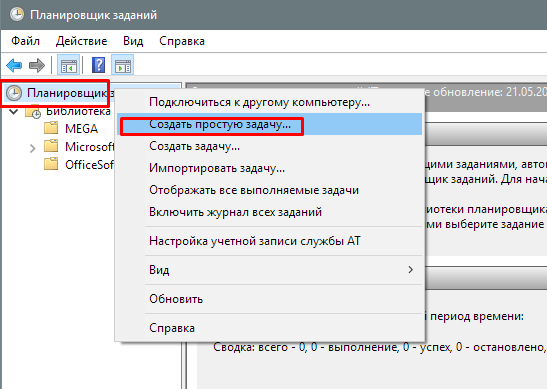
Введите все параметры, выберите файл-сценарий "backup12.bat" - установите "каждый день на 12 часов дня".
Повторите создание простого задания и выберите файл-сценарий "backup18.bat" - установите "каждый день на 18 часов дня".
Повторите создание простого задания и выберите файл-сценарий "backup_sr.bat" - установите "еженедельно на среду на 18:00".
и т.д.
Частота и периодичность зависит от того, как часто меняются в базе данные. Если они меняются не часто, то и нет смысла создавать несколько независимых резервных копий.
Теперь Windows будет автоматически запускать сценарии резервного копирования и создавать файлы резервных копий.
kvx.fbk - это заархивированная (упакованная) резервная копия, которую нельзя просто так подключить к базе, её предварительно нужно будет распаковать.
Для распаковки создайте в этой же папке с помощью Блокнота текстовый файл "restore.bat" с содержимым: "gbak.exe -r -v -t -user sysdba -password masterkey kvx12.fbk kvx.fdb", т.е. распаковвать файл kvx12(или 18).fbk в полноценный файл базы kvx.fdb.
Укажите вместо "kvx.fbk" какой файл нужно распаковать (kvx12.fbk или kvx18.fbk) и запустите "restore.bat".
В итоге должен появиться файл "kvx.fdb" - это и будет восстановленная база из резервной копии.
Изменение типа/супертипа, перенос объектов
На формах поиска Квартир, Домов и Новостроек есть возможность перенести объекты из одного модуля программы в другой, т.е. изменить не только тип объекта недвижимости, но и Супертип. Супертип объекта - это модуль программы: квартиры, дома, заявки, покупатели и т.д. Но Супертипы для переноса должны быть совместимы. Т.е. из квартир в заявки перенести нельзя. Например, можно перенести объекты недвижимости из модуля Квартиры в модуль Новостройки или наоборот.
Пример.
Откройте форму поиска квартир (меню Квартиры/Поиск квартир). Выполните поиск нужных квартир.
В таблице результатов поиска выделите только те квартиры, которые хотите перенести в другой модуль (изменить Супертип).

На снимке видно, что выделено 4 квартиры: 1527, 1528, 2930 и 1533.
Щёлкните по выделенному правой кнопкой мышки или выберите меню "Данные", затем пункт меню "Изменить Тип/Супертип".
Появится окно выбора.
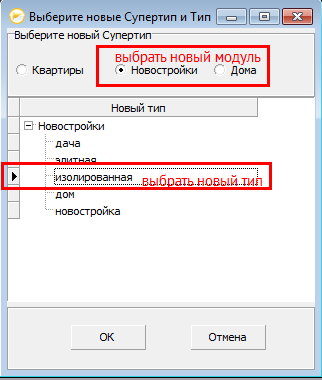
Выберите новый модуль и новый тип.
Нажмите OK для подтверждения.
Программа изменит тип/супертип у выделенных записей.
Совет.
Перед переносом большого количества данных рекомендуется сделать резервную копию базы.
Ограничения.
Перенос объектов недвижимости можно выполнять только в пределах трёх модулей: Квартиры, Дома и Новостройки. Нельзя перенести объект недвижимости из модуля Квартиры в модуль Коммерческая недвижимости или Аренда. Также в модулях Аренда и Коммерческая недвижимость нет функции изменения типа/супертипа у выделенных записей.
Більше статей...
• • • • • • • • •
© 2005-2025 Квартал ПРО - програми для нерухомості. Всі права захищені.
При використанні та поширенні інформації обов'язково вказуйте адресу джерела.
***
Програми з нерухомості
На сайті 603 гостя та 0 користувачів